Jest naprawdę możliwe, że z biegiem czasu komputer Mac będzie tak pełen plików, które sprawić, by Mac działał wolno. W takim przypadku użycie pliku Menedżer pamięci Mac bardzo pomogłoby wielu użytkownikom. Aby mieć pewność, że uzyskasz kontrolę i monitorowanie zawartości komputera Mac, niezbędny jest menedżer pamięci. Pomoże Ci to dowiedzieć się, które pliki zajmują najwięcej miejsca na Twoim urządzeniu, abyś mógł w końcu wprowadzić niezbędne zmiany.
Ponadto, jeśli Twoje urządzenie działa zbyt wolno, że doszło do tego, że tak bardzo Cię to irytuje, na pewno chciałbyś znaleźć coś, co pomogłoby Ci zarządzać pamięcią masową komputera Mac.
W tym artykule porozmawiamy o sposobach zarządzania pamięcią dyskową na komputerze Mac, a także porozmawiamy o procedurach zmniejszania liczby plików, które są bezużyteczne i po prostu bezużytecznie zajmują miejsce na dysku. komputery Mac. Zamierzamy również udostępnić Ci menedżera pamięci masowej lub narzędzie, które pomoże Ci zoptymalizować korzystanie z komputera Mac, więc zacznijmy.
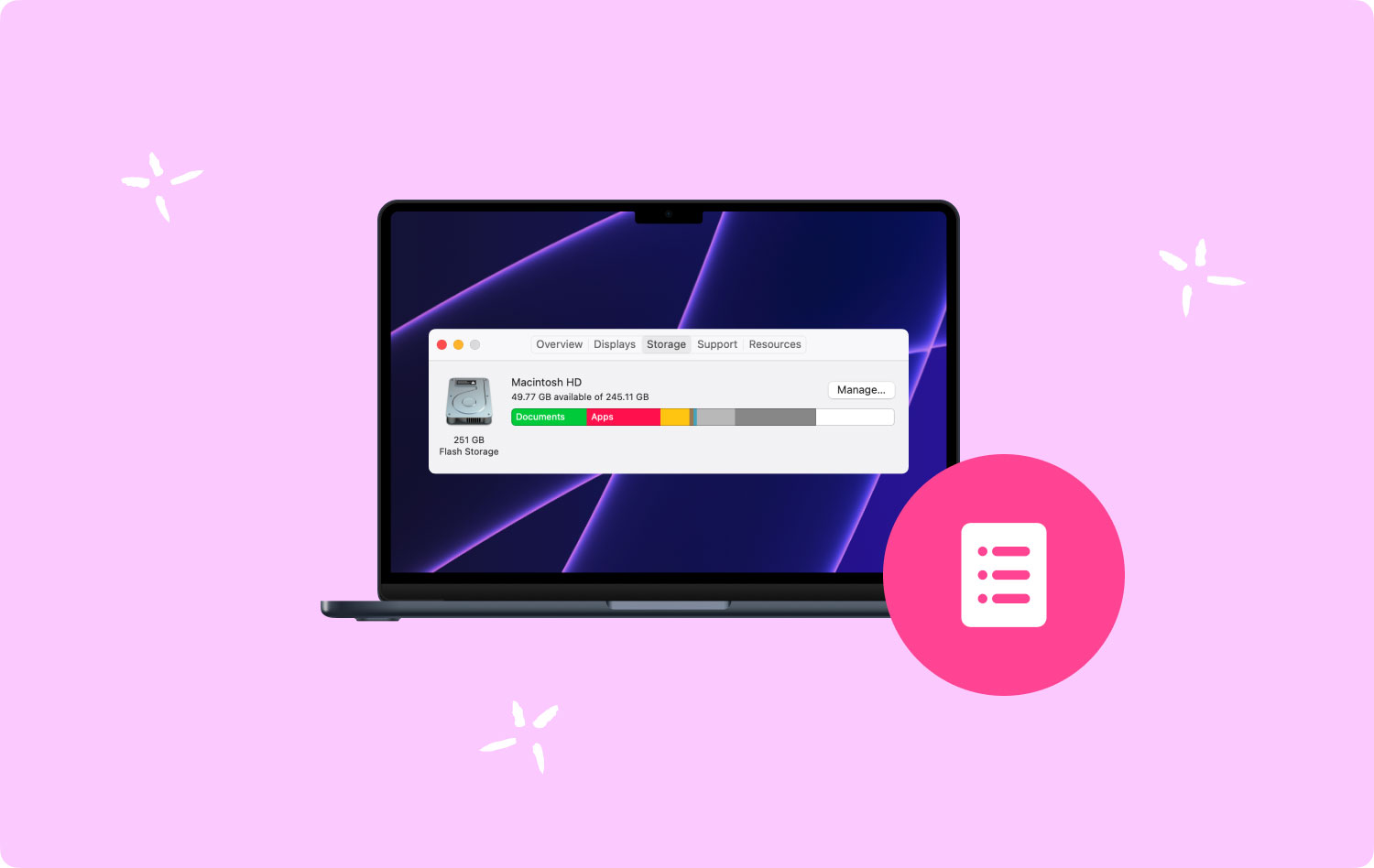
Część 1: Sprawdźmy miejsce na dysku twardym naszego komputera MacCzęść 2: Dlaczego ważne jest korzystanie z menedżera pamięci masowej Mac?Część #3: Jakie są niektóre z menedżerów pamięci masowej Mac dostępnych obecnie na rynku?Część 4: Najlepszy sposób na zwolnienie miejsca na komputerze MacPodsumuj wszystko
Część 1: Sprawdźmy miejsce na dysku twardym naszego komputera Mac
Zanim poszukamy menedżera pamięci masowej Mac, dowiedzmy się, jak sprawdzić miejsce na dysku twardym naszych komputerów Mac. Jednym z wielu sposobów sprawdzenia tego jest dotknięcie Menu apple a następnie kliknij „O tym komputerze Mac”, a następnie stuknij opcję z napisem „Magazynowanie”, a następnie możesz teraz skierować mysz na kolorowe bloki, aby zobaczyć zawartość miejsca na dysku.
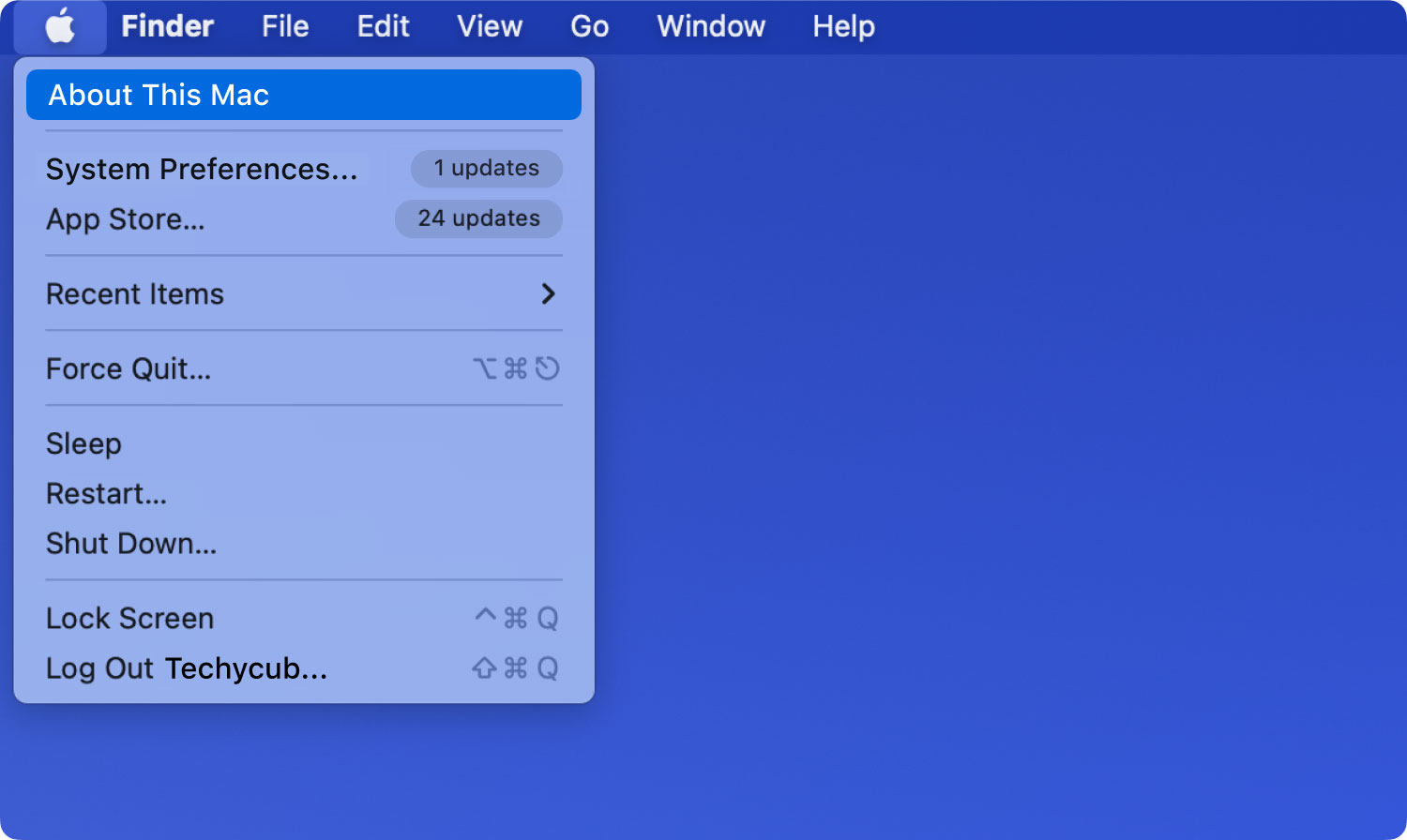
Możesz także wyświetlić więcej informacji, dotykając Narzędzie dyskowe a następnie wybierając wolumin startowy, który można zobaczyć w lewej części interfejsu, w ten sposób można sprawdzić ilość zajętego miejsca na narzędziu dyskowym w woluminie. Następnie możesz dotknąć przycisku z napisem „Informacje”, dzięki czemu można zobaczyć więcej szczegółów, takich jak miejsce do wyczyszczenia i dostępne miejsce.
Istnieje również inna metoda, w której można kliknąć plik prawym przyciskiem myszy Dysk HD Macintosha ikonę, którą można znaleźć na lewym pasku bocznym Findera, a następnie wybierz „Pobierz informacje" opcja. Otrzymasz wtedy informacje o wykorzystanej przestrzeni, a także o dostępnej przestrzeni, którą możesz nadal wykorzystać.
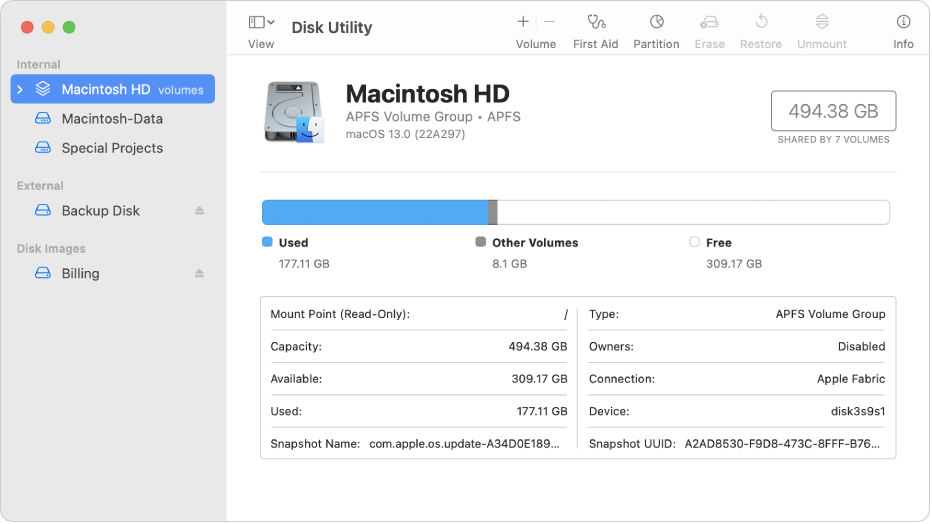
Część 2: Dlaczego ważne jest korzystanie z menedżera pamięci masowej Mac?
To naprawdę bardzo ważne, abyśmy mieli pomysł na konkretnego menedżera pamięci masowej Mac, to pomoże nam zoptymalizować komputer Mac, którego używamy najlepiej. Oto kilka powodów, dla których warto zainwestować w wiedzę o analizatorze pamięci masowej Mac.
- System plików Mac, który jest znany jako APFS używa klonów, które są efektywne pod względem miejsca, podczas gdy proces kopiowania pliku w tym samym jest w toku. Proces nie duplikuje danych, zamiast tego aktualizuje metadane, dzięki czemu dane na dysku są udostępniane. Może się zdarzyć, że bez obecności zarządcy magazynu Finder nie zrozumie mechanizmu, który może prowadzić do błędnych szacunków wolnej i zajętej przestrzeni dyskowej.
- W APFS każdy dysk jest traktowany jako kontener, który może pomieścić wiele woluminów i nadal współdzielić tę samą grupę wolnego miejsca. Jeśli zdarzy się, że dyski startowe mają cztery oddzielne woluminy, może wystąpić zauważalna redukcja miejsca dostępnego dla komputera Macintosh HD.
- Możliwe jest również, że „Finder” może błędnie zinterpretować twarde linki jako formę kopii pliku. I tak, twarde łącza nie zajmują faktycznego miejsca na dysku, jednak Finder uwzględnia je w obliczeniach, co może prowadzić do nieprawidłowego oszacowania rozmiarów folderu.
- Funkcja APFS do robienia migawki działa inaczej. Jednym z typowych przykładów jest sytuacja, gdy Time Machine wykonuje lokalną migawkę, a utworzone zmiany zostaną zauważone przez system plików. Jednak ani About This Mac, ani Finder nie mogą pokazać ilości miejsca zajmowanego przez migawki. Jako wynik można pokazać, że kategoria System zajmuje zbyt dużo miejsca.
Część #3: Jakie są niektóre z menedżerów pamięci masowej Mac dostępnych obecnie na rynku?
Rzućmy okiem na niektóre z menedżerów pamięci masowej Mac, których możemy użyć na wypadek, gdybyśmy uznali, że potrzebujemy go, aby móc dobrze korzystać z naszych komputerów Mac.
NCDU
Pierwszym menedżerem pamięci, który mamy na tej liście, jest NCDU. Jest to analizator dysków poleceń z interfejsem ncurses. Ten jest oparty na poleceniu du i jest szybszy i łatwy w użyciu, jeśli chodzi o komputer Mac i serwery zdalne.
Aby to uzyskać, musisz użyć Homebrew do zainstalowania aplikacji. Po zainstalowaniu możesz uruchomić program terminal a następnie wpisz ncdu/ do rozpocząć proces skanowania. Aby poruszać się po elementach, możesz użyć strzałki, a następnie stuknąć „I”, aby zobaczyć szczegóły wybranego elementu.
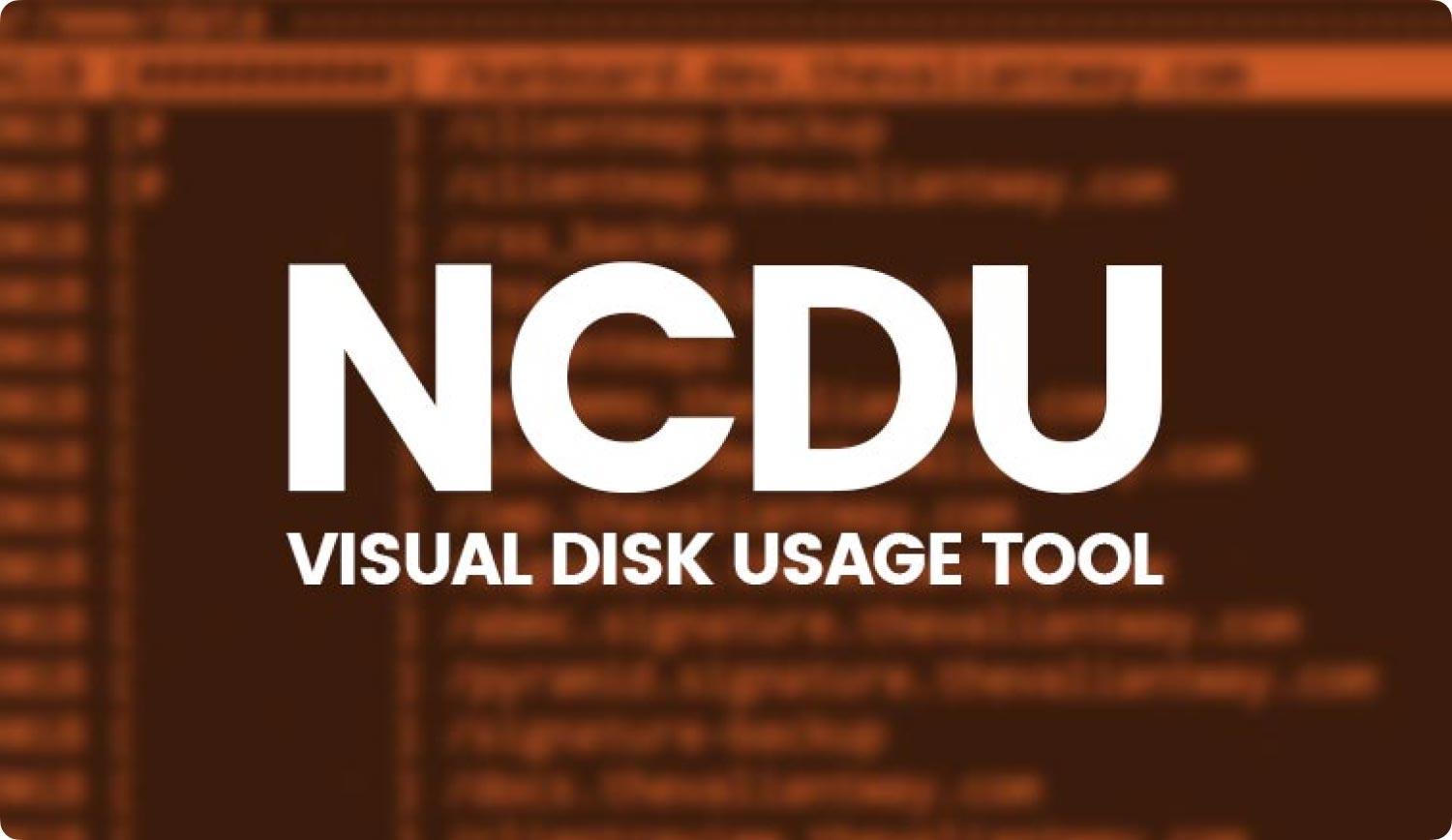
Inwentaryzacja dysku X
Kolejnym menedżerem pamięci masowej, o którym będziemy mówić, jest Disk Inventory X. Jest to aplikacja narzędziowa, która może wyświetlić podsumowanie miejsca zajmowanego przez wszystkie typy plików na komputerze Mac. Stuknij menu "Plik", a następnie możesz teraz wybrać, który dysk lub folder chcesz analizować. Po zakończeniu skanowania zobaczysz graficzną mapę drzewa, która pomoże Ci zwizualizować miejsce do przechowywania.

Część 4: Najlepszy sposób na zwolnienie miejsca na komputerze Mac
Porozmawiajmy teraz o najlepszym narzędziu, które pomoże nam zwolnić miejsce na naszych komputerach Mac. Możemy użyć tego bardzo potężnego narzędzia, które naprawdę pomaga dobrze zoptymalizować komputery Mac, nazywa się TechyCub Mac Cleaner. Rzućmy okiem na niektóre z dobrych cech TechyCub Mac Cleaner i dlaczego jest uważany za jeden z najlepszych Menedżer pamięci Mac dzisiaj.
Mac Cleaner
Szybko przeskanuj komputer Mac i łatwo wyczyść niepotrzebne pliki.
Sprawdź podstawowy stan komputera Mac, w tym użycie dysku, stan procesora, użycie pamięci itp.
Przyspiesz działanie komputera Mac za pomocą prostych kliknięć.
Darmowe pobieranie
- TechyCub Mac Cleaner może pomóc użytkownikom pozbyć się wszystkich niepotrzebnych plików obecnych na komputerze Mac.
- Narzędzie jest doskonałym narzędziem do wyszukiwania duplikatów. Z pewnością pomoże Ci to pozbyć się wszystkich zduplikowanych filmów, zdjęć, plików i innych danych, które mogły zajmować ogromną część miejsca na komputerze Mac.
- TechyCub Mac Cleaner pozbywa się wszystkich plików, które są zbyt duże, radzi sobie również ze starymi plikami, które nie są już przydatne.
- TechyCub Mac Cleaner pomaga również w odinstalowaniu aplikacji, których już nie używasz.
Istnieje wiele rzeczy, które to narzędzie, które może wyczyścić pamięć Maca możesz zrobić, oprócz tych, które wymieniliśmy powyżej, i aby pomóc Ci zmniejszyć obciążenie, poznajmy kroki, jak wyczyścić niepotrzebne pliki za pomocą tego narzędzia.
- Pobierz i zainstaluj TechyCub Mac Cleaner na komputerze Mac. Po zakończeniu możesz teraz otworzyć narzędzie, a następnie przejść do „Junk Cleanermoduł. Kliknij "Scan”, aby przeskanować wszystkie pliki.
- Po zakończeniu skanowania zobaczysz wszystkie niepotrzebne pliki na komputerze Mac. Możesz sprawdzić każdy z nich, aby wiedzieć, który z nich należy usunąć.
- Wybierz, których chcesz się pozbyć, masz również możliwość wybrania wszystkich.
- Stuknij w "Czyszczenie”, aby rozpocząć usuwanie niepotrzebnych plików. Zakończenie procesu zajmie kilka minut.
- Po zakończeniu zobaczysz „Oczyszczone Zakończone”, powiadomienie informujące o pomyślnym zakończeniu procesu czyszczenia.

Ludzie również czytają Najlepszy sposób na wyczyszczenie pamięci masowej systemu na komputerze Mac 3 najlepsze narzędzie do czyszczenia pamięci Mac w 2023 r
Podsumuj wszystko
Mamy nadzieję, że pomogliśmy Ci poznać niektóre z najczęściej używanych Menedżer pamięci Mac dzisiaj może to być naprawdę przydatne, gdy masz do czynienia z optymalizacją komputera Mac.
Jest to również dobre, jeśli masz świadomość, że przechowujesz wiele plików na komputerze Mac, które mogą nie być dobrze monitorowane, co powoduje, że wiele plików zajmuje miejsce na komputerze Mac, co powoduje, że działa on zbyt wolno. Za pomocą narzędzi takich jak TechyCub Mac Cleaner, czyszczenie naszych komputerów Mac w celu zwiększenia ich optymalizacji nie byłoby teraz obciążeniem.
